Fortniteゲーム内ビデオチャットの使用方法
知っておくべきこと
- Fortniteを起動>メニュー> 設定 > サウンドタブ。ボイスチャットとハウスパーティービデオチャットの統合をオンにします。 音声チャネルをに設定します パーティ.
- Housepartyアプリで、をタップします Fortniteを接続する > 同意 > EpicGamesでサインイン > ここでログイン >プロンプトに従って権限を設定します。
- スマートフォンのカメラを顔に向けます。 をタップします Fスライダー > 手のアイコン >友達をパーティーに招待するか、友達に参加してください。
この記事では、EpicのHousepartyアプリを使用してFortniteゲームプレイチャットを設定および使用する方法について説明します。
Fortniteゲーム内ビデオチャットの使用方法
途中で他のプラットフォームを使用して、PlayStation 4、PlayStation 5、およびPCでFortniteゲーム内ビデオチャットを使用できます。 この機能を使用するには、Housepartyアプリを実行するためのスマートフォンまたはタブレットも必要です。
すべてを設定する方法は次のとおりです。
-
スマートフォンまたはタブレットにHousepartyアプリをインストールして開きます。
Android用HousepartyをダウンロードiOS用Housepartyをダウンロード タップ サインアップ。
-
詳細を入力し、タップします 次、Housepartyアカウントの作成を完了します。
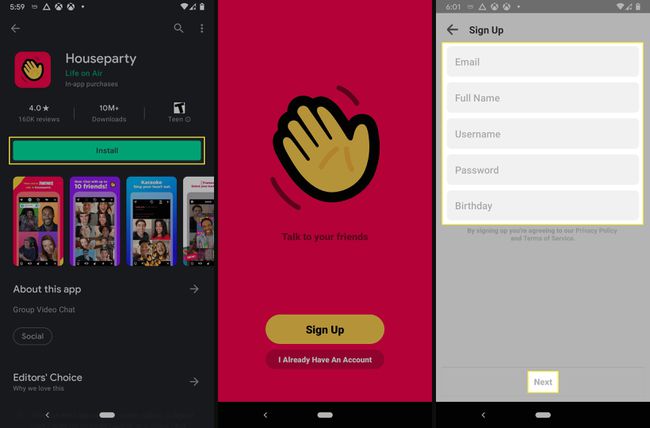
Housepartyアプリで先に進む前に、FortniteでHousepartyが有効になっていることを確認する必要があります。 そうでない場合、接続しようとするとアプリはエラーを表示します。
-
PCまたはPlayStationでFortniteを起動し、[ メニューアイコン (PC)またはを押す オプション コントローラ(PlayStation)のボタン。
-
選択する 設定.
-
に移動します サウンドタブ (スピーカーアイコン)。
-
[ボイスチャット]セクションで、[ボイスチャット]がに設定されていることを確認します オン、音声チャネルはに設定されています パーティ、およびHousepartyビデオチャット統合はに設定されています オン.
-
ペアレンタルコントロールが有効になっている場合は、FortniteのHousepartyビデオチャットがに設定されていることを確認してください オン.
iOSまたはAndroidデバイスのHousepartyアプリに戻り、をタップします Fortniteを接続する.
-
タップ 同意.
Fortnite設定でHousepartyビデオチャットをオンにする前にこの手順を実行すると、Fortniteの接続プロセスを完了できなくなります。 その設定を有効にして、後でFortniteをHousepartyアプリに接続する必要があります。
-
タップ EpicGamesでサインイン.

Epic Gamesの情報を入力し、タップします ここでログイン.
タップ 許可する.
-
タップ カメラとマイク、をタップします 次.
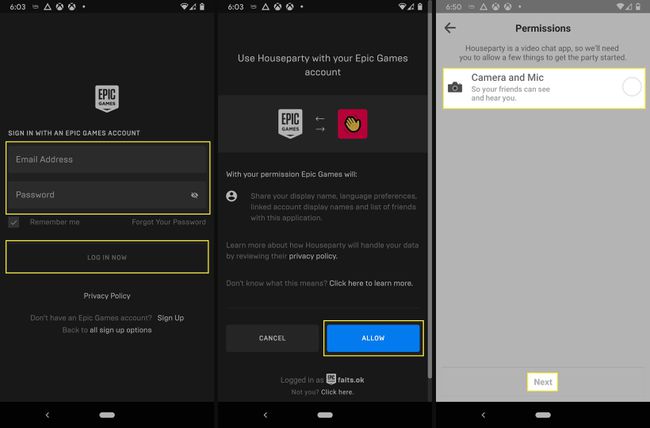
この手順の後で携帯電話がカメラとマイクの許可を求めた場合は、許可してください。
をタップします TVアイコン.
-
カメラが顔に向けられるようにスマートフォンを配置します。
電話のカメラであなたの顔を捉えることができない場合、友達はFortniteビデオチャットであなたを見ることができません。
をタップします Fスライダー Fortniteモードのドロップダウンで。
-
をタップします 手のアイコン、および友達を招待して、パーティーに参加したり、パーティーに参加したりします。 彼らがHousepartyも使用している場合は、Fortniteでパーティを組んでいる間、画面の左側に彼らの顔が表示されます。
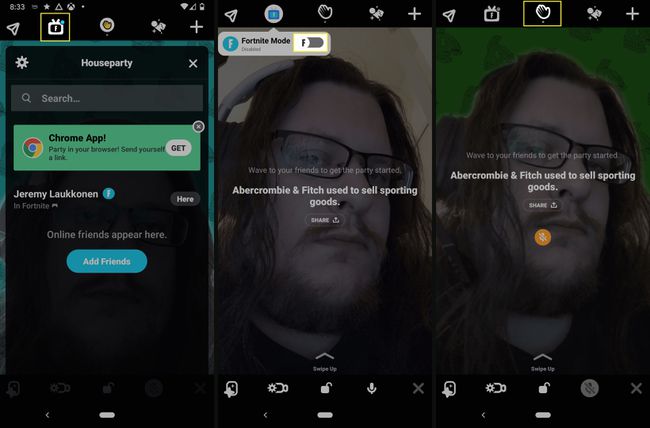
Fortniteゲーム内ビデオチャットはどのように機能しますか?
Fortniteボイスチャットとゲーム内ビデオチャットはどちらもEpicのHousepartyアプリを使用して、クロスプラットフォームチャットを有効にします。 そのため、Housepartyにサインアップして、Epicアカウントにリンクする必要があります。 利点は、それがあなたとあなたのビデオチャットを可能にすることです エピックゲームズの友達 PCとPlayStationのどちらでプレイしているかに関係なく、Fortniteで。 サポートされていないプラットフォームの友達は、ゲーム内であなたとビデオチャットすることはできませんが、Housepartyアプリを使用してスマートフォンで参加することはできます。
HousepartyアプリをセットアップしてFortniteに接続すると、携帯電話はあなたのライブビデオを送信します 友達の電話でHousepartyに向かい、PCまたはFortniteにビデオを転送します。 プレイステーション。 それは逆に同じように機能します:彼らの顔のビデオはあなたのHousepartyアプリに送信され、次にあなたのPCまたはPlayStationのFortniteに送信されます。
このプロセス全体を機能させるには、無効にする必要があります Fortniteペアレンタルコントロール または、ペアレンタルコントロールでHousepartyビデオチャットを有効にします。 Housepartyには、お子様が友達とビデオチャットすることのみを許可したり、チャット相手がお子様の周囲を見ることができないようにするなど、いくつかの安全機能が組み込まれています。 それはあなたの顔を認識し、他のすべてをカラフルな背景に自動的に置き換えることによってこれを達成します。 立ち上がったり歩いたりするなどの理由でアプリが顔を検出しない場合、代わりにブロードキャスト全体がカラフルな背景になります。
保護者は、Fortniteペアレンタルコントロールを介してHousepartyビデオチャットを無効にできます。 13歳以上でない場合、ハウスパーティーアカウントを作成することは許可されていないため、この点に注意してください。
Fortniteゲーム内チャットを制御する方法
Fortniteのゲーム内ビデオチャットでは、ゲームのプレイ中に画面の横に友達を表示できますが、携帯電話のHousepartyアプリを使用して制御できます。 このアプリは、ゲーム内で見たのと同じ友達のビデオフィードを表示し、いくつかの便利なオプションを提供します。
デフォルトでは、見知らぬ人全員がビデオチャットに参加したり、ビデオを見たりすることはできません。 デフォルトではFortniteの友達だけであるHousepartyの友達も参加でき、友達も参加できます。 他の誰も入ることができません。
友達とチャットしたい場合、または1人か2人の特定の友達とチャットしたい場合は、ビデオチャットをロックして、他の人が参加できないようにすることもできます。 これを行うには、ビデオチャット中にハウスパーティー画面の下部にあるロックアイコンをタップします。
また、そのチャットにすでに参加しているユーザーをブロックして、ビデオをオフにし、ビデオが表示されないようにすることもできます。 友達の友達が参加してトラブルを起こしている場合、これは貴重な機能です。 Housepartyアプリで相手の顔をタップし、タップするだけです ブロック.
誰かがFortniteビデオチャットでわいせつなコンテンツや嫌がらせで問題を引き起こしている場合は、ゲーム内で報告することもできます。 Fortnite設定メニューを開いて、に移動するだけです 設定 > 報告/フィードバック > プレーヤーを報告する. レポートが終了したら、プレーヤーが今後チャットやパーティーに参加できないようにブロックすることを選択できます。
